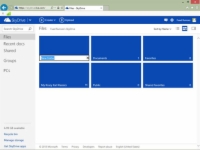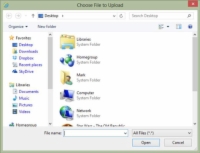Standardmappenavnene på SkyDrive er i det væsentlige selvforklarende: Indholdet af Dokumenter er for eksempel kun for dine øjne, og den offentlige mappe kan tilgås af alle via din Windows Live-profil. Hvis du måske foretrækker at oprette dine egne mapper på øverste niveau i SkyDrive, med navne som "My Krazy Kat Klassics" og "Vigtige ting."
For at organisere dit SkyDrive efter din smag, følg disse trin fra hovedskærmen til SkyDrive for at oprette en ny mappe:
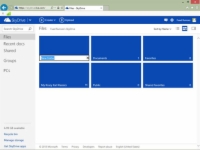
1 Klik på Opret og klik på Mappe i menuen, der vises.
SkyDrive viser en ny mappeflise (eller mappelink).
2 Indtast et beskrivende navn i tekstboksen Navn, og tryk på Enter.
Dette opretter en mappe med standard sikkerhedsindstillinger.
3 Højreklik på den mappe, du lige har oprettet.
Vælg Del i menuen, der vises.
4Vælg, hvordan du deler indholdet af din nye mappe.
Du kan sende en e-mail til de heldige mennesker (Send e-mail) eller poste et link på Facebook, Twitter eller LinkedIn. Klik på Hent et link for at oprette et link med to sikkerhedsniveauer, som du kan indsætte i en webside eller e-mail manuelt: et link til kun visning og et link til Vis og rediger. (Besøgende skal bruge det link, du giver for at få adgang til mappen.)
Du kan også vælge at gøre indholdet af denne mappe helt offentligt - klik på Hent et link og klik på knappen Gør offentlig, og alle kan søge efter og se indholdet af denne mappe.
Klik på Udført for at fortsætte.
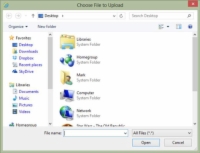
5Hvis du vil tilføje filer til din nye mappe med det samme, skal du klikke på knappen Upload på værktøjslinjen og vælge de ønskede filer ved hjælp af dialogboksen Vælg fil til upload.
Du kan også trække og slippe filer fra et File Explorer-vindue til firkanten. Den maksimale størrelse for hver filupload ved hjælp af en webbrowser er 300 MB, men du kan uploade filer på op til 2 GB ved hjælp af SkyDrive-applikationen.
Upload kan tage noget tid, afhængigt af hastigheden på din internetforbindelse, så du må ikke lukke eller navigere væk fra uploadskærmen, før fuldførelsesmeddelelsen vises.
For at tilføje filer til en eksisterende mappe skal du klikke på mappen fra hovedskærmen i SkyDrive for at åbne den og derefter klikke på knappen Upload. SkyDrive vender dig tilbage til dialogboksen Vælg fil til upload, klar til at du kan vælge filer.